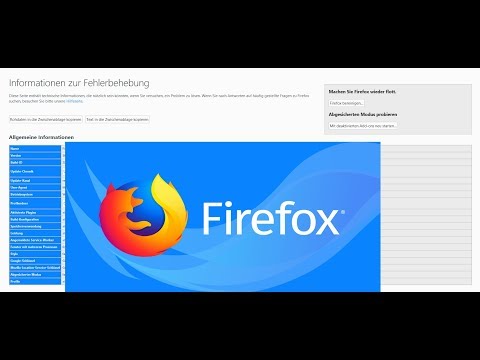
Inhalt
Wenn der Firefox-Benutzer versucht, eine sichere Zertifikat-Site (https: //) zu laden, wird eine Fehlermeldung angezeigt, dass die Verbindung nicht sicher ist. Der Hinweis bedeutet nicht, dass die Website schädlich oder unsicher ist. Das Verhalten von Firewal und Proxys wirkt sich auf diese Art von Verbindungen aus: Manchmal kann die Internetverbindung ein sicheres Zertifikat nicht verarbeiten und der Benutzer zeigt ein Warnfenster an. In Firefox können Warnungen ignoriert und Ausnahmen hinzugefügt werden Die Ausnahme wird dauerhaft gespeichert und die Warnmeldung wird nicht erneut für die Site generiert.
Anweisungen
-
Besuchen Sie Websites, die diese Art von Fehler in Firefox zurückgeben.
-
Ein Firefox-Warnfenster wird sofort angezeigt.
-
Klicken Sie unten im Warnbildschirm auf die Schaltfläche "Ausnahme hinzufügen".
-
Klicken Sie neben dem Textfeld für den Standort auf die Schaltfläche "Zertifikat anfordern".
-
Aktivieren Sie die Option "Diese Ausnahme dauerhaft speichern".
-
Klicken Sie auf die Schaltfläche "Sicherheitsausnahme bestätigen".
-
Klicken Sie auf das Symbol "Neu laden" oder "Aktualisieren", um die Seite zu aktualisieren. Der Warnbildschirm wird ausgeblendet und Sie können auf die Site zugreifen.
Ausnahme hinzufügen
Wie
- Wiederholen Sie die Schritte für jede andere Site, die die Warnung verwaltet. Dies geschieht nur auf Websites, die mit "https: //" beginnen, da sie verschlüsselt sind. Normalerweise handelt es sich um Einkaufs- und Abrechnungsstellen.